|
|
Benutzen Sie ,Umformen > Objekt umformen’, um die individuellen Buchstabenabstände zu verändern. |
Der Abstand zwischen Buchstaben wird automatisch als Prozentsatz der Buchstabenhöhe berechnet. In den meisten Fällen ist der Standard-Abstand angemessen. Manchmal möchten Sie vielleicht die Gesamtverteilung der Buchstaben steuern, damit diese an eine bestimmte Stelle passen. Sie können in einem mehrzeiligen Schriftobjekt unter Anwendung des Objekt umformen-Werkzeugs den Abstand zwischen den einzelnen Zeilen verändern. Manchmal kann der Abstand zwischen Buchstaben zu groß oder zu klein erscheinen, je nach der Form der angrenzenden Buchstaben. Um einen Ausgleich für diesen visuellen Effekt zu schaffen, können Sie ein oder mehrere ausgewählte Buchstaben entlang der Grundlinie dichter zueinander oder weiter voneinander verschieben, um den Abstand visuell zu verbessern.
1Markieren Sie das Schriftobjekt und klicken Sie auf das Objekt umformen-Symbol.

2Ziehen Sie den Buchstabenabstand-Kontrollpunkt nach links oder rechts, um entlang der Grundlinie den Abstand aller Buchstaben anzupassen.

3Zum Fertigstellen Maustaste loslassen und Esc drücken.
Tipp: Wenn die Ausrichtung auf Blocksatz eingestellt ist, werden die Buchstaben gleichmäßig entlang der Grundlinie verteilt. Um den Abstand für Blocksatz-Schriftzüge zu verändern, verändern Sie einfach die Länge der Grundlinie.
4Ziehen Sie den Zeilenabstand-Kontrollpunkt, um den Zeilenabstand aufwärts oder abwärts zu ändern.
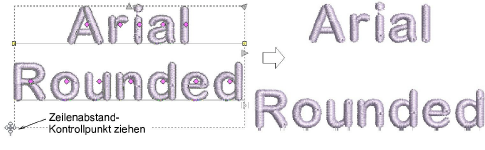
5Zum Fertigstellen Maustaste loslassen und Esc drücken.
6Klicken Sie auf den rautenförmigen Kontrollpunkt in der Mitte des Buchstabens. Um eine Vielzahl von Buchstaben auszuwählen, halten Sie während der Auswahl Strg oder Umschalten gedrückt.

7Ziehen Sie zur Ausrichtung des Buchstabenabstandes die ausgewählten Buchstaben entweder entlang der Grundlinie oder benutzen Sie die Pfeiltasten.

Tipp: Alternativ, können Sie zum Verschieben vielfacher Buchstaben auch den rautenförmigen Kontrollpunkt des ersten Buchstaben rechtsklicken und ziehen. Alle Buchstaben bis zum Ende der Linie werden als eine Einheit bewegt.
8Zum Fertigstellen Maustaste loslassen und Esc drücken.
3Automatische Unterschneidung von Buchstaben einstellen